Router
Bij nader bekijken van de router zelf zie ik aan de achterkant een strip met het woord 'pull' erop. Trekken dus maar en hierdoor verschijnen de 4 ethernet-poorten, de poort voor de netwerkkabel en de nodige opening voor de voeding en een resetknopje.
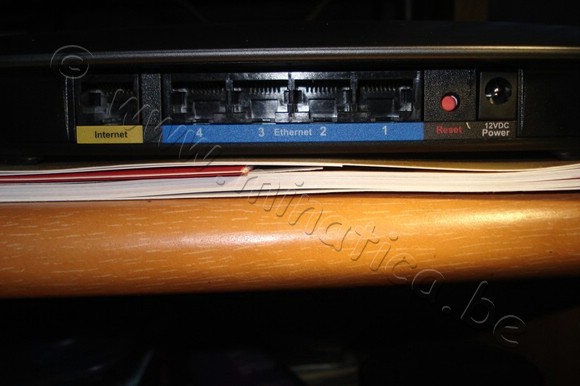
Bij mijn oude router, ook van Linksys, bevond zich halverwege de transfo. Dat ding moet je ook ergens kwijt kunnen tussen de dradenboel achter een PC, wat niet altijd evident is. Deze Linksys heeft dit niet, de omzetting gebeurt gewoon in het blokje van de stekker.

De installatie gebeurt mét de bijgeleverde CD.
De instellingen kunnen gemaakt worden via de browser. We zorgen dat de router is aangesloten op het elektriciteitsnet en gebruiken het bijgeleverde blauwe kabeltje om de computer met de router te verbinden.
Om het allemaal gemakkelijker te maken, voorziet Linksys de opdracht ‘Cisco-Connect’ op de CD, zodat je niets anders te doen hebt dan gewoon de stappen te doorlopen die worden voorgelegd. Dit alles kan in je eigen taal.
Het aanmelden gebeurt met de standaardfabrieksinstellingen (geen gebruikersnaam – wachtwoord: admin).
In het browserscherm kan je de basissetup vinden, die je naar eigen voorkeur aan kan passen. Zo breng ik het aantal toegestane verbindingen naar 2. Als er visite komt die persé gebruik wil maken van mijn internet, kan ik dat tijdelijk verhogen. Standaard staat daar 100, wat nogal absurd is voor een thuisgebruiker, maar wél interessant voor een bedrijf.
De verdere instellingen kan je naar eigen wens afwerken.
Een tweede optie voor installatie gaat via de software van Cisco zelf, die je doorheen de fasen leidt. Telkens is er een duidelijk helpfunctie voorzien.
Nieuw voor mij is wel de Wi-Fi Protected Setup, die bedoeld is om draadloze apparaten een aansluiting te geven via een PIN-code. Hiervoor dient de knop met de twee gedraaide pijltjes.

Wat verdere beveiliging betreft, is de keuze ook naargelang de eisen, in mijn geval is dit WPA2/WPA gemengde modus, omdat mijn tweede apparaat, een laptop, draadloos wordt gebruikt.
We kunnen ook kiezen voor WPA-Personal of WPA2-Personal, maar met beiden worden zowel TKIP-versleuteling als AES-versleuteling gebruikt en dit met een gedeelde dynamische sleutel.
Een wachtwoord invoeren is natuurlijk noodzakelijk, die kan 8 tot 63 tekens bevatten.
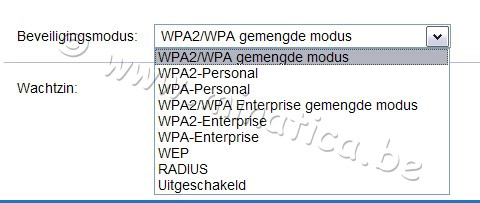
Zo je klaar bent met alle nodige instellingen kan je ze opslaan en de browser afsluiten. Heb je de CD-installatie gevolgd dan krijg je hiervoor je beloning met dit scherm.
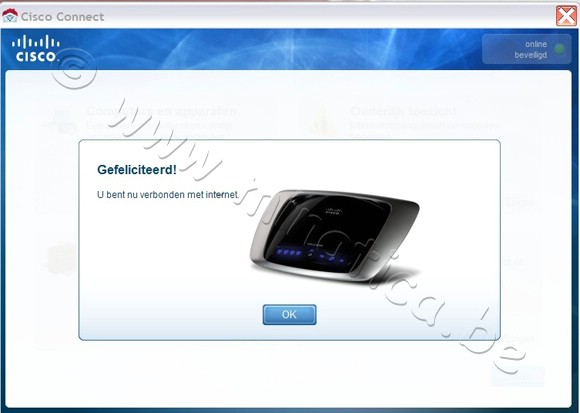
Eventuele aanpassingen kunnen nadien nog worden gemaakt via het menu Start – Alle Programma’s – Cisco Connect, of met een snelkoppeling op je bureaublad, als je dat handiger vindt.
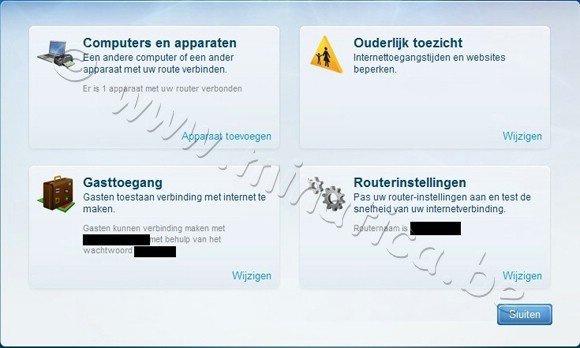




 Categorieën
Categorieën